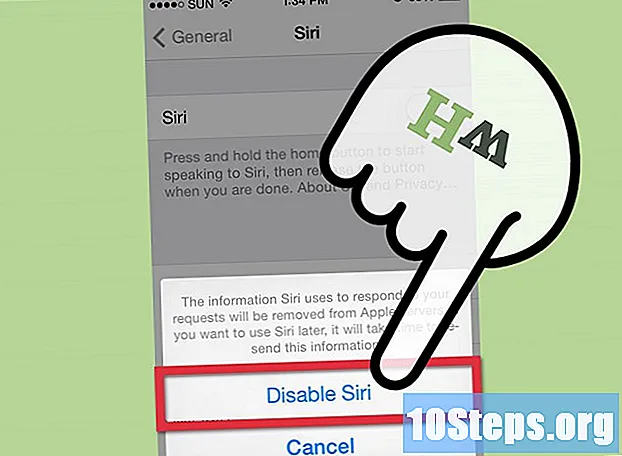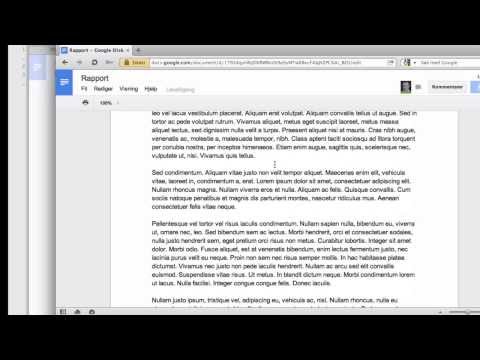
Innhold
Google Docs er en kraftig online tekstbehandler, som er i stand til å legge til rette for felles fildeling og redigering. Det gir flere funksjoner for brukerne å angi brukstillatelser for hver enkelt som har tilgang til bestemte filer. I tillegg er det med programmet mulig å opprette et dokumentredigeringsnettverk på global skala, med alle i verden.
Fremgangsmåte
Metode 1 av 2: Del filer med andre Google-brukere
Åpne dokumentet du vil dele. Enhver Google Docs-fil vil gjøre - enten via nettstedet ditt () eller gjennom Google Disk (). Dokumentene vil være tilgjengelige i begge; imidlertid administrerer Drive alle filene som er lagret i kontoen din, mens Docs bare administrerer tekstdokumenter.
- Du må få tilgang til Google-kontoen som er vert for filene.

Klikk på "Del" øverst til høyre i et åpent dokument. Dette åpner delingsvinduet.- Hvis du bruker Google Disk, dobbeltklikker du på filen og velger alternativet "Del". Docs tilbyr ikke dette alternativet.
Legg til personene du vil dele filene med. Du kan angi navn fra Google-kontaktboken eller e-postadressene dine for å gi denne tilgangen. Hvis mottakeren ikke bruker Docs, vil de motta en invitasjon til å opprette en gratis tjenestekonto før de får tilgang til dokumentet.
- Du kan legge til notater i redigeringsinvitasjonen.

Angi tillatelsene for hver person som legges til. I standardkonfigurasjonen vil brukere som er lagt til, kunne endre dokumentet. Du kan endre de enkelte tillatelsene til "Kan kommentere" eller "Kan vise".- Hvis brukeren kan kommentere, vil han kunne legge igjen notater i dokumentet (men ikke gjøre endringer). Hvis han kan se filen, vil han bare kunne åpne den (og ikke komme med kommentarer eller endringer).

Klikk på "Ferdig" når du har lagt til alle. Disse personene vil motta e-postmeldinger og vil kunne klikke på lenken som er sendt eller finne dokumentet i delen "Delt med meg" på Google Disk.
Metode 2 av 2: Gjør dokumenter offentlige
Bestem deg for om du vil gjøre dokumentet offentlig. Du må kanskje gjøre filen mer tilgjengelig. For å gjøre dette kan du overføre dokumentets tilgangskobling til hvem som helst - eller gjøre det helt offentlig.
- Du kan begrense omfanget av anonyme brukeres "redigeringskraft" over dokumentet.
Åpne dokumentet du vil dele, og klikk "Del" øverst til høyre på skjermen. Dette åpner delingsvinduet.
Klikk på alternativet "Avansert". Hvis du gjør det, utvides vinduet og viser flere alternativer. Du vil også se en direkte lenke til filen.
Klikk på "Endre" -koblingen, ved siden av "Privat", for å konfigurere hvem som har tilgang til filen. Du vil se tre delingsalternativer:
- Aktivert - offentlig på nettet: Alle kan få tilgang til dokumentet, selv om de ikke har lenken. Søkeresultater laget på søkemotorer viser filen. Du trenger ikke en Google-konto for å få tilgang til den.
- Aktivert - alle som har lenken: Alle som besøker lenken, får tilgang til dokumentet, selv om de ikke har en Google-konto.
- Funksjonshemmede - spesifikke mennesker: Dette vil gjøre dokumentet begrenset til bestemte personer (se forrige avsnitt).
Konfigurer tillatelsene. Hvis du velger et av alternativene "Enabled", kan du bestemme nivået på redigeringskraft som anonyme besøkende vil ha. Hvis du ikke vil at andre skal endre dokumentet, velger du "Kan vise" fra "Tilgang" -menyen.
- Siden dokumentet vil bli delt med alle som har lenken, vil mange av dem som åpner dokumentet være anonyme. du vil ikke være i stand til å overvåke endringer i filen.
Konfigurer hvem som kan legge til flere personer eller endre tillatelser. I standardkonfigurasjonen kan alle legge til brukere i publisistlisten, samt endre tillatelsene. For å "låse" dokumentet, klikk "Bare eier".
- Klikk på "Endre" -linken nederst i delingsvinduet for å konfigurere hvem som kan legge til andre personer og endre tillatelser.
- Bare eieren kan slette dokumentet fullstendig.
Publiser lenken ved hjelp av e-posttjenester, tekstmeldinger eller andre metoder. Det vil være øverst i delingsvinduet, og alle som har det, får tilgang til dokumentet.
- Bruk en tjeneste som forkorter URL-er hvis du trenger det kvitring lenken eller ønsker å gjøre det enklere.
Tips
- Du kan ikke være i stand til å dele dokumenter som ikke er dine. Tillatelsene dine er satt av de originale fileierne.
- Trinnene ovenfor fungerer også med andre typer Google Drive-filer, for eksempel Ark eller Lysbilder.